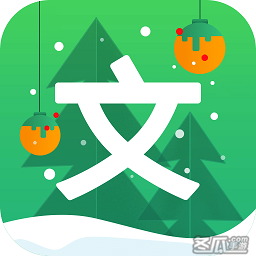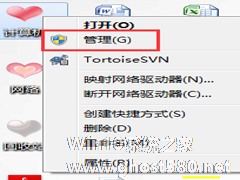-
Win7打印机共享设置密码的方法
- 时间:2024-11-15 07:44:57
大家好,今天Win10系统之家小编给大家分享「Win7打印机共享设置密码的方法」的知识,如果能碰巧解决你现在面临的问题,记得收藏本站或分享给你的好友们哟~,现在开始吧!
我们在使用打印机的时候,需要开启打印机共享功能,才可以供大家使用;如有设置密码的要取消密码,这样对方才可以使用这台打印机。最近,有Win7系统的用户,在使用打印机连接的时候,出现需要密码才可以使用。明明没有设置密码。怎么会要输入密码呢?怎么办?那要如何解决这样的问题呢?下面小编就和大家分享一下Win7打印机共享设置密码的方法。
方法/步骤:
1、开始----运行。
在里面输入:gpedit.msc。
然后回车。

2、在弹出的窗口中依次展开:计算机配置----windows设置----安全设置----用户权限分配----拒绝从网络访问这台计算机。
双击点开拒绝从网络访问这台计算机这个策略,删除里面的guest用户。

3、再依次展开:计算机配置----windows设置----安全设置安全选项----网络访问: 本地帐户的共享和安全模型。
双击点开。
把访问类型改为:仅来宾。
在桌面上点击我的电脑---管理。

4、依次展开---系统工具---本地用户和组----用户---启用Guest这个用户。
在Guest上右键----属性----去掉停用此帐户前面的勾。


5、最后。
在网络和共享中心中打开“选择家庭和共享选项”----“更改高级共享设置”。
关闭密码访问共享。



Win7打印机共享设置密码的方法就给你们介绍到这里了;你们在使用打印机的时候,也有遇到这样情况的可以采取上述的方法去解决。有需要的用户也可以去试一下啊!
以上就是关于「Win7打印机共享设置密码的方法」的全部内容,本文讲解到这里啦,希望对大家有所帮助。如果你还想了解更多这方面的信息,记得收藏关注本站~
★文②章来自Win10系统之家,未经允许不得转载!
相关文章
-
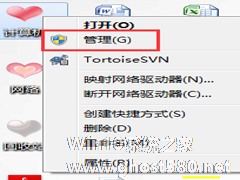
我们在使用打印机的时候,需要开启打印机共享功能,才可以供大家使用;如有设置密码的要取消密码,这样对方才可以使用这台打印机。最近,有Win7系统的用户,在使用打印机连接的时候,出现需要密码才可以使用。明明没有设置密码。怎么会要输入密码呢?怎么办?那要如何解决这样的问题呢?下面小编就和大家分享一下Win7打印机共享设置密码的方法。
方法/步骤:
1、开始----运... -

局域网虽然方便我们的交流与文件传送,但是却很容易造成我们的隐私泄露,如何保护我们在传送文件时不被其他人知道呢?今天小编就来教你一个解决的方法。
工具/原料
硬件:PC电脑
系统:Windows操作系统
方法/步骤
1.首先进入电脑桌面,右键单击“我的电脑”--选择“管理”选项
2.在“管理”界面,依次展开--“本... -

共享打印机是一种很常见的小型办公环境下使用打印机的办法。在WinXP系统上都知道怎么设置打印机共享,在Win7系统电脑上,还有很多用户不知道怎么设置,共享打印机设置变得复杂了起来。那要如何设置打印机共享?下面就和大家说一下Win7设置打印机共享的方法。
步骤如下:
第一步:取消禁用Guest用户。
1、点击【开始】按钮,在【计算机】上右键,选择【管... -

Win7系统怎样设置打印机共享?Win7系统设置打印机共享的方法
相信大家在工作当中,都很经常需要用到打印机,而这时候对于公司而言,就需要设置打印机共享来共享打印机,因为这样就能大大的提高工作效率。那么,Win7系统怎样设置打印机共享呢?下面,我们就一起往下看看Win7系统设置打印机共享的方法。
方法/步骤
1、确认需要共享的打印机处于开机状态,而且已经安装好了打印机驱动,并且是可以正常打印的;
2、进入开始--...